Няма да лъжа, Windows 11 има достатъчно добри функции за сигурност за средностатистически потребител. Има защита от злонамерен софтуер, защитна стена, криптиране и неясни функции за сигурност като SmartScreen, защита на идентификационните данни, защитено зареждане и др.
Въпреки това, ако вашият компютър съдържа чувствителни/незаменими данни или имате достъп до финансови уебсайтове или свързани с работата данни на него, тогава имате нужда от допълнителна сигурност. Подобрената версия на функциите за сигурност на Windows и някои допълнителни инструменти за предотвратяване на евентуално използване на пропуски допринасят много за защитата на Windows.
Така че за не толкова средните потребители, знам куп инструменти за сигурност на Windows, които трябва да завършат добре вашата сигурност на Windows. По-долу ще намерите някои приложения за сигурност, които да предпазят вашия компютър с Windows 11 от злонамерен софтуер, загуба на данни и мрежови експлойти.
Съдържание
Защо инструментите за сигурност на трети страни са по-добри?
Преди да говоря за приложения за сигурност, добре е да знаете какво прави тези приложения по-добри от стандартните функции за сигурност на Windows 11. Основното им отличие са допълнителни функции и опции за персонализиране. Например, антивирусна програма на трета страна може да предложи множество видове сканиране, защита на браузъра, предупреждения за изтичане на парола и WiFi сигурност.
По същия начин те също имат по-добри опции за персонализиране, като възможност за планиране на задачи, защита с парола, персонализирани отчети и като цяло по-добър потребителски интерфейс.
Освен това някои от инструментите предлагат сигурност, която Windows изобщо не предлага. Например шредерите за данни могат да изтрият завинаги данни и да ги направят невъзстановими; Windows не прави това по подразбиране.
Avast One
Антивирусът е вашата първа линия на защита и Avast One има всичко, което очаквате от едно добро антивирусно приложение и много повече. За начало има специален център за сканиране с множество опции за сканиране, включително бързо сканиране, дълбоко сканиране, целево сканиране, сканиране по време на зареждане и персонализирано сканиране.
Освен това първо се опитва да поправи заразения файл и премахва злонамерения софтуер. Ако това не успее, само тогава го поставя под карантина или го изтрива. Има и хубава функция за защита от ransomware, която защитава чувствителни папки, за да попречи на приложенията да ги редактират без разрешение.
Вашата уеб активност също е защитена с Web Shield, който сканира уеб източници, за да търси злонамерено съдържание като злонамерени скриптове или ботнет атаки. Той дори сканира вашата WiFi връзка, за да се увери, че е защитена и никой не краде данни.
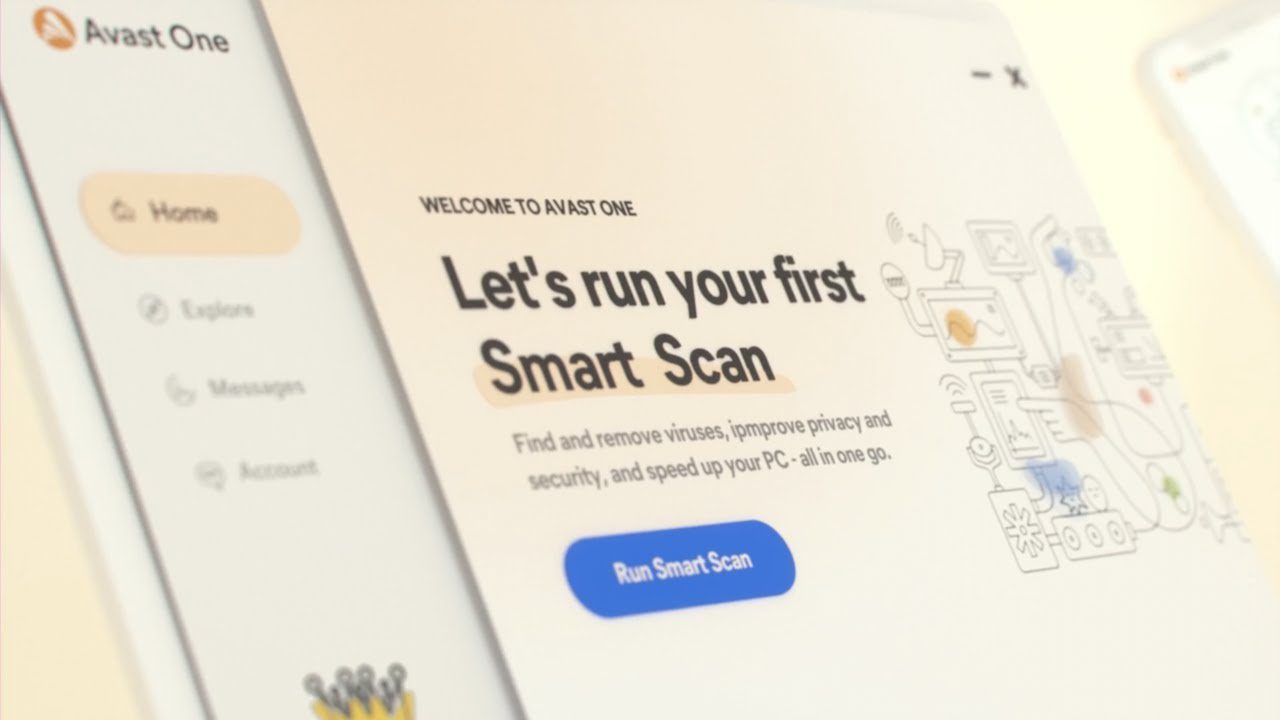
Всяка от тези функции за сигурност има десетки настройки. Можете индивидуално да активирате/деактивирате различни функции за сигурност, за да защитите допълнително Windows или да намалите прекъсванията.
GlassWire
Чудесен заместител на защитната стена на Windows, ако предпочитате нещо по-активно с подробни отчети. GlassWire работи от системната област и наблюдава и отчита вашата мрежова активност. Можете да видите точно кое приложение осъществява връзка и до/откъде на интерактивна графика.
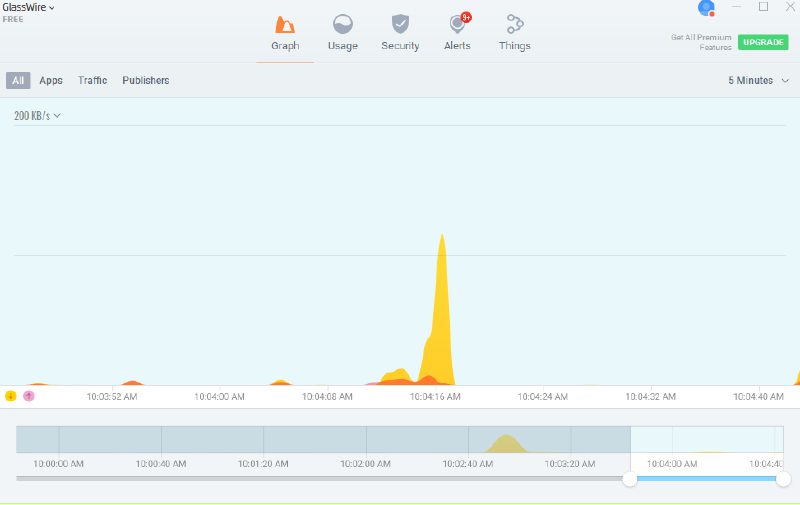
Точно като защитната стена на Windows, тя автоматично блокира подозрителни връзки и можете ръчно да блокирате приложения/връзки. Има и опция за пълно деактивиране на връзката с конкретни приложения.
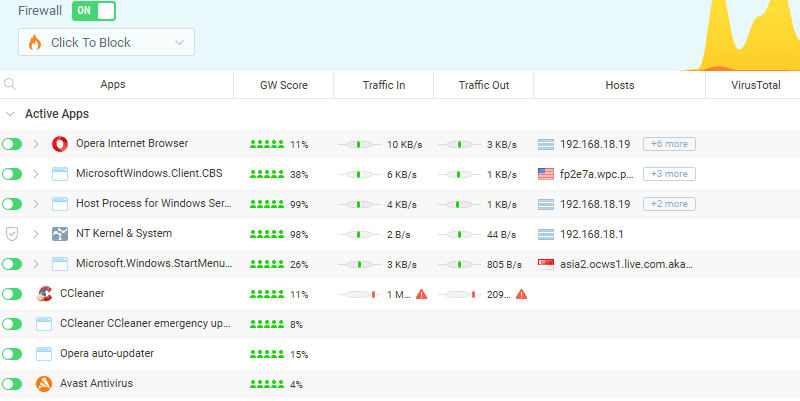
Освен проследяване в реално време, той също така поддържа неограничен запис на цялата мрежова активност, така че можете да се върнете и да проверите за подозрителна дейност. Въпреки това ще ви препоръчам да деактивирате известията в областта, тъй като известява при всяка връзка, което може бързо да стане досадно.
Мониторингът и защитната стена са безплатни за използване. Въпреки че за някои опции за персонализиране и неограничена история ще ви трябва премиум абонамент.
AOMEI Backupper
AOMEI Backupper има всички функции, от които се нуждаете, за да архивирате и възстановявате данни според вашите нужди.
Повечето вирусни инфекции и атаки като ransomware са насочени към данните във вашия компютър. Ето защо е необходимо да имате резервно копие на вашите чувствителни данни, в случай че трябва да ги възстановите по-късно.
Можете да архивирате и възстановявате Windows, дискови дялове и отделни файлове. Всички тези данни могат да бъдат архивирани локално или в облака.
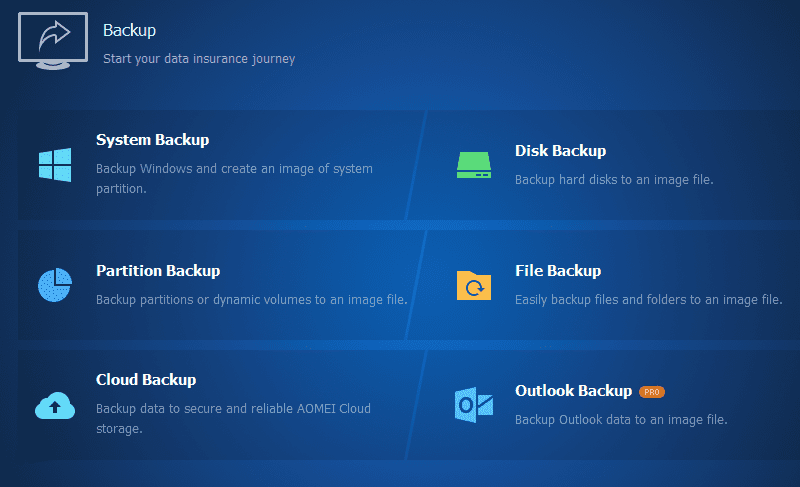
Има и хубава функция за синхронизиране, която ви позволява да синхронизирате данни на две места, за да имате актуализирани архиви. Можете дори да активирате двупосочна синхронизация, за да можете да редактирате и двете дестинации и да имате еднакви резултати.
Освен архивиране на данни, приложението предлага и клониране на диск, за да можете да продължите на ново устройство, в случай че данните ви се повредят. Основната функция за архивиране и възстановяване е безплатна. За по-добра синхронизация и клониране ще ви трябва професионалната версия.
VeraCrypt
BitLocker върши чудесна работа за пълно дисково криптиране в Windows, но ако искате повече сигурност, като криптирани персонализирани томове и скрити томове, VeraCrypt е изборът. Неговият интерфейс може да направи нещата да изглеждат сложни, но всъщност е много лесен за използване благодарение на вградените съветници за почти всяка функция.
Можете да шифровате цели дискове или дялове, като използвате множество видове криптиране, включително AES, Serpent, Twofish, Camellia и техните комбинации.
По-важното е, че можете да създадете отделни криптирани томове или местоположения на файлове, където можете да записвате данни, които да бъдат автоматично криптирани. Това е много полезно, ако искате да имате защитено пространство за чувствителни данни, без да криптирате дялове.
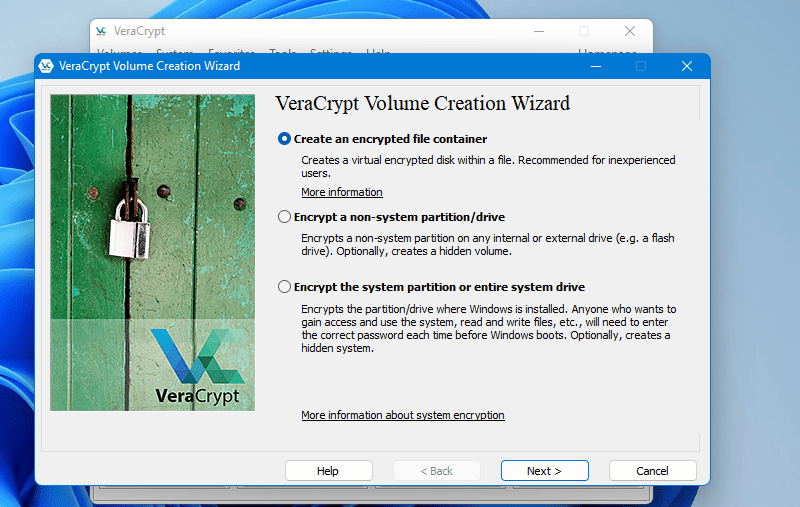
Ако се притеснявате, че някой може да ви принуди да разкриете данните, тогава могат да бъдат направени и скрити томове. Скритите томове са криптирани томове в обикновени криптирани томове, защитени с различна парола. Предоставената парола решава кой том ще бъде монтиран.
Най-хубавото е, че приложението е напълно безплатно за използване без никакви ограничения.
4DDiG Възстановяване на данни
Ако случайно изтриете важни данни на вашия компютър или той се повреди, 4DDiG Data Recovery може да бъде последен опит за възстановяване на вашите данни в Windows. Windows не изтрива данни при подкана. Вместо това го скрива и маркира пространството като свободно. Това означава, че все още може да бъде възстановено с правилните инструменти.
4DDiG Data Recovery може да възстанови над 1000 вида данни, независимо дали са били изтрити, форматирани или повредени. Просто трябва да посочите местоположението, от което са изтрити данните, и то ще възстанови всички видове данни, които все още са налични там.
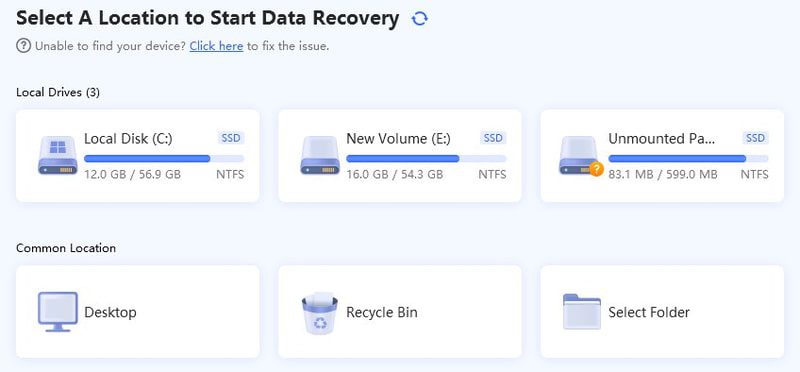
Освен това може да поправя повредени видео/фото файлове с помощта на вградения инструмент за поправка. Трябва също така да изтеглите този инструмент, преди да се случи изтриването на данните, тъй като изтеглянето на повече данни увеличава шансовете за повреда на данните.
Можете да възстановите данни, като използвате безплатната версия, а професионалната версия предлага по-широка поддръжка на типове данни и функции за поправка.
CCleaner
Вероятно вече познавате CCleaner като инструмент за оптимизиране на компютър за Windows. Той обаче има неясна функция Drive Wiper, която изтрива празното пространство във вашите устройства, за да направи данните невъзстановими.
Софтуерът за възстановяване на данни също може да бъде заплаха за сигурността в неподходящи ръце, тъй като може да възстанови данни, които са били предназначени за изтриване. Drive Wiper решава този проблем, като запълва устройството с фалшиви данни, които презаписват действителните данни.
За достъп до тази функция щракнете върху Инструменти в CCleaner и изберете Drive Wiper. След това изберете устройството, което искате да изтриете, и се уверете, че е избрано Free Space Only в раздела Wipe, преди да изтриете.
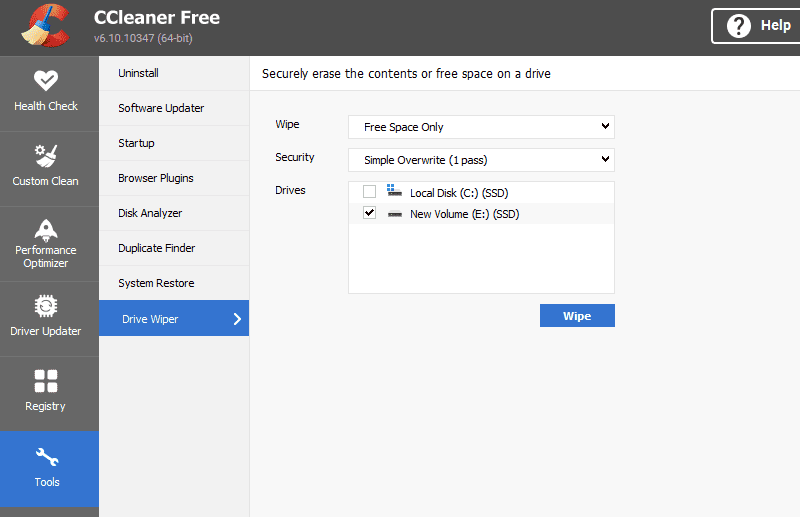
Тази функция е достъпна в безплатната версия на CCleaner и няма ограничения.
NordVPN
Въпреки че VPN не защитава директно Windows, той осигурява връзката ви с онлайн света. Вероятно трябва да влезете онлайн, независимо дали през браузъра или друго приложение. Това е мястото, където NordVPN ще защити вашата връзка, като я криптира и ви направи анонимни.
След като шифрова връзката, тя ще я насочи през собствените си сървъри, така че другите да не могат да ви открият чрез вашия IP адрес. Всеки, който се опита да ви проследи, ще види само връзката със сървъра NordVPN.
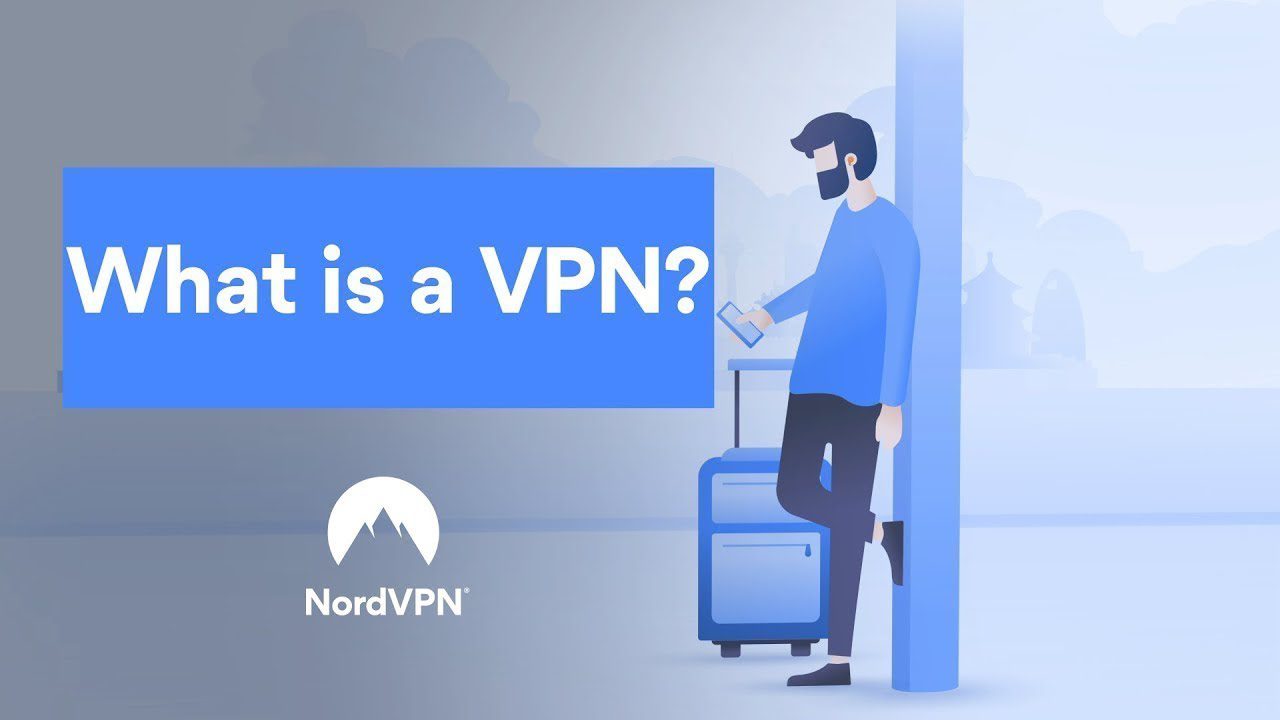
Никой няма да може да знае какво правите онлайн, дори вашият интернет доставчик. Тъй като връзката е криптирана, хакерите също не могат да я прихванат, дори ако са на една и съща WiFi връзка. NordVPN отива крачка напред и също така защитава срещу злонамерени уебсайтове, изтегляния, тракери и реклами.
Той няма безплатна версия, но можете да го изпробвате, като използвате пробен период с възможност за възстановяване.
Крайни думи
Заедно с тези приложения и вградените функции за защита на Windows, трябва също така да се уверите, че Windows остава актуален и за предпочитане тези функции за защита да се включват при стартиране на Windows. Освен това, не се колебайте да разгледате настройките на Windows, те са много опции, които можете да промените, за да подобрите допълнително сигурността.

